
时间:2021-04-10 14:43:36 来源:www.win10xitong.com 作者:win10
我们在使用电脑的时候遇到了win10隐藏文件夹怎么显示问题确实比较难受,即使是平时能够自己动手能解决很多其他问题的网友要是面对win10隐藏文件夹怎么显示也可能不知道怎么解决。如果你想靠自己解决win10隐藏文件夹怎么显示的问题但是又不知道该怎么办,其实我们只需要这样简单的设置:1、打开"此电脑",所示;2、双击打开C盘,所示就可以解决了,接下来我们就一起来看看win10隐藏文件夹怎么显示详细的详尽解决手段。
推荐系统下载:笔记本Win10专业版
什么是隐藏文件?一些热爱学习和技术的用户提问。隐藏文件是指当用户无法直接查看文件或文件夹时,一些用户可以隐藏一些重要文件,以防止其他人看到。Win10的隐藏文件怎么显示?因此,边肖将与你分享win10显示隐藏文件夹的操作方法。
如何在win10中显示隐藏文件夹:
1.打开'这台电脑',如下图所示;

2.双击打开c盘,如下图;
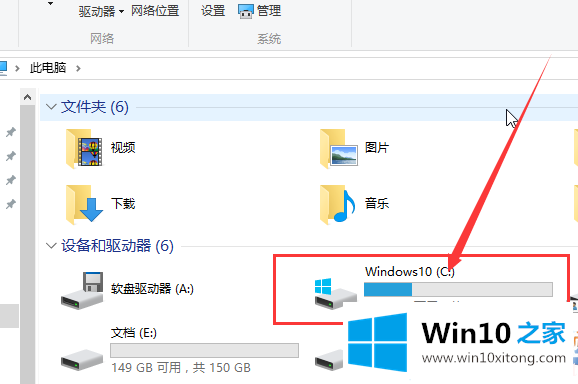
3.可以看到未显示的文件夹不完整,部分系统隐藏文件未显示,如下图所示;
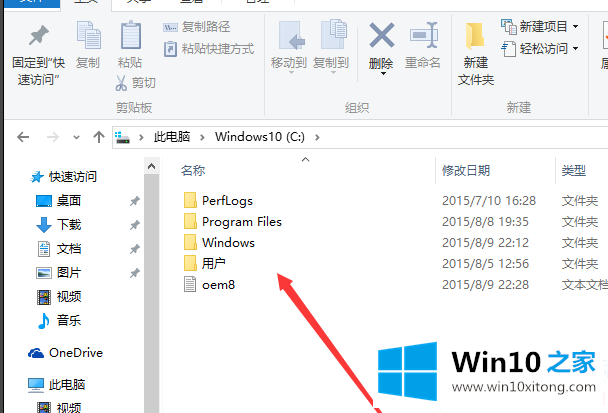
4.点击“查看”,如下图所示;
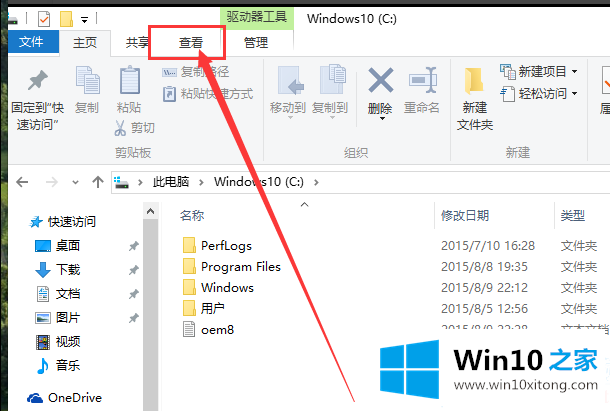
5、点击'隐藏项目',如下图所示;
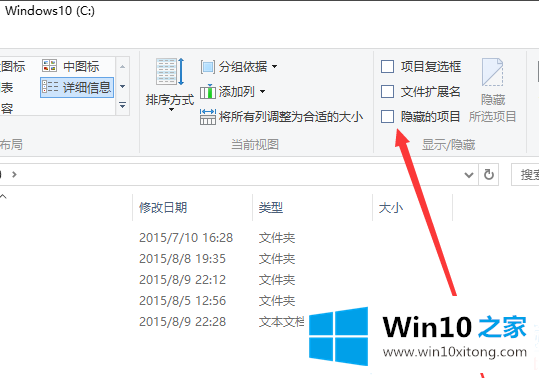
6.可以看到隐藏的文件是浅色的,如下图所示;
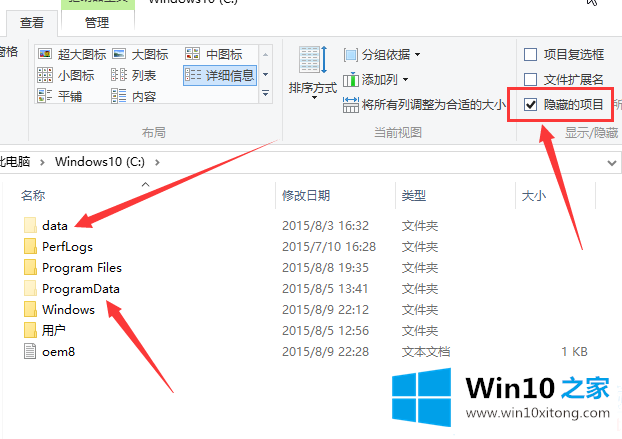
win10就是这样显示隐藏文件夹的,你可以试试。
有关于win10隐藏文件夹怎么显示的详尽解决手段到这里就给大家说完了,朋友们都学会如何操作了吗?获得更多win系统相关教程,可以继续关注本站。